win10系统WPS会自动更改打开方式怎么办
win10安装最新版WPS软件,安装之后遇到一个问题,双击任何文字、表格或者PDF等文件打开方式总是WPS,即使进行设置之后,还是一样。不要担心,下面一起来解决win10系统WPS会自动更改打开方式的解决方法。
具体方法如下:
1、点击电脑左下角"开始",然后找到WPS列表选项,如图;
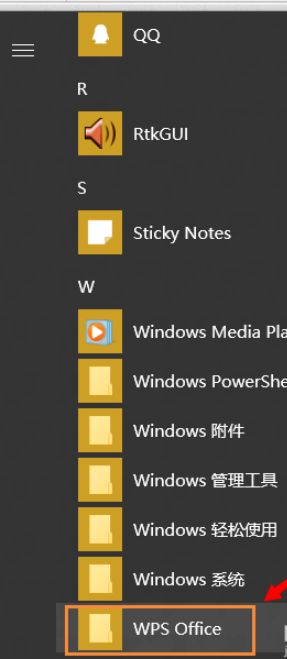
2、点击该项右侧的三角形下拉按钮,然后会看到其中有一项"配置工具",如图,点击以后会弹出一个对话框;

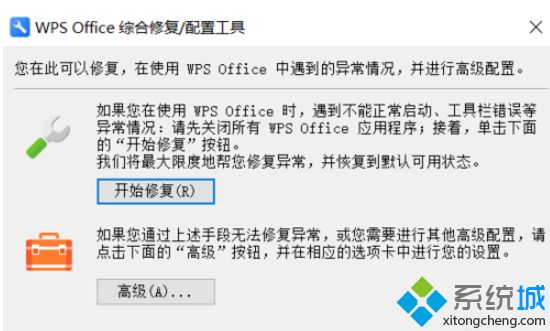
3、在该窗口点击"高级",然后就会切换至WPS office配置工具窗口,如下图;
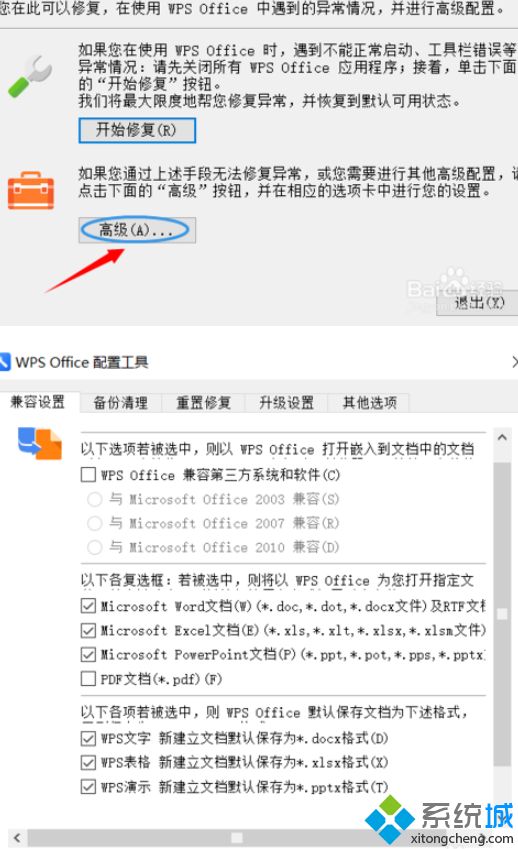
4、我们注意到在兼容设置对应的选项里,系统自动勾选了word、Excel等文档的自动打开方式为WPS软件;

5、取消对应的勾选,然后点击确定,给类似的文件默认打开方式更改以后,这样就再也不会被WPS软件篡改了。
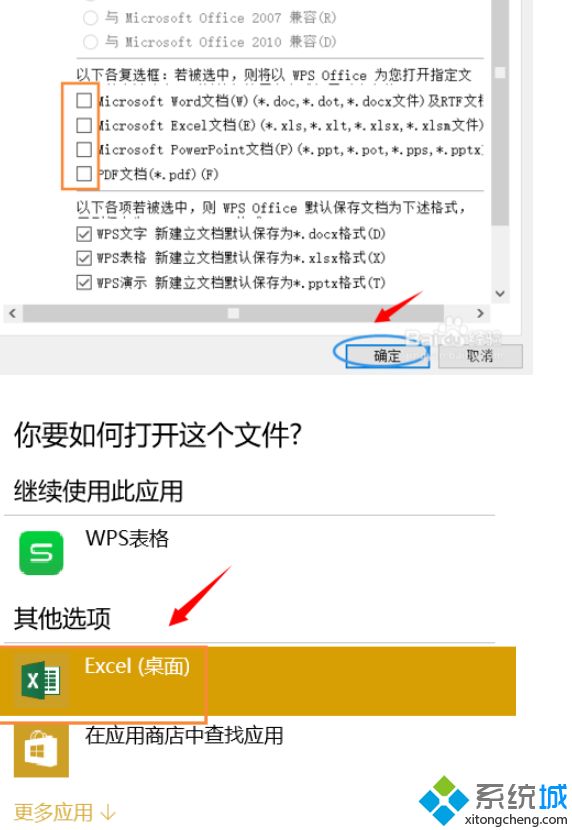
关于win10系统WPS会自动更改打开方式的解决方法分享想到这里了,WPS实现办公软件常用的文字、表格、演示等多种功能。
相关教程:WIN10更改默认程序打开方式wps如设置日期每天自动更新wps自动保存系统更新后软件打不开我告诉你msdn版权声明:以上内容作者已申请原创保护,未经允许不得转载,侵权必究!授权事宜、对本内容有异议或投诉,敬请联系网站管理员,我们将尽快回复您,谢谢合作!










